Изменить макет страницы в Microsoft Word несложно. Макет страницы включает поля, размер и источник бумаги.
Шаг 1
Нажмите «Файл», а затем «Параметры страницы» в верхней части экрана Microsoft Word, находясь внутри документа, с которым вы работаете. На вашем экране появится диалоговое окно, содержащее четыре варианта, перечисленных в формате вкладок.
Видео дня
Шаг 2
Щелкните вкладку «Поля», чтобы изменить настройки полей по номеру. Обычно левое и правое поля находятся в диапазоне от 0,5 до 1,0 дюйма. Щелкните числа, чтобы изменить их.
Шаг 3
Щелкните вкладку «Размер бумаги», которая находится справа от вкладки «Поля» в том же диалоговом окне. Это особенно полезно для изменения ориентации в Word с книжной на альбомную (горизонтальная печать). Вы также можете отрегулировать размер бумаги, например, до 8 1/2 x 14 дюймов, если у вас есть Legal, или до многих других размеров. Просто введите нужные числа. Примените изменения ко всему или части документа, используя стрелку раскрывающегося списка внизу, и нажмите «ОК».
Шаг 4
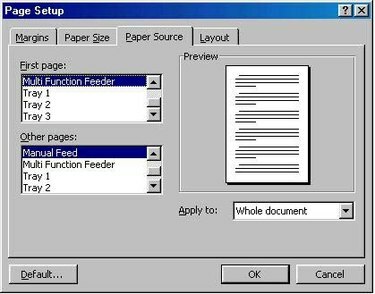
Щелкните вкладку «Источник бумаги», чтобы изменить принтер, на котором будет использоваться документ Word. Нажмите «ОК», чтобы сохранить изменения.
Шаг 5
Щелкните вкладку «Макет», чтобы изменить верхние и нижние колонтитулы, начать новый раздел, изменить выравнивание, использовать номера строк или границы. Нажмите «ОК», чтобы сохранить изменения.
Вещи, которые вам понадобятся
Microsoft Word
Компьютер
Рекомендации по макету страницы




